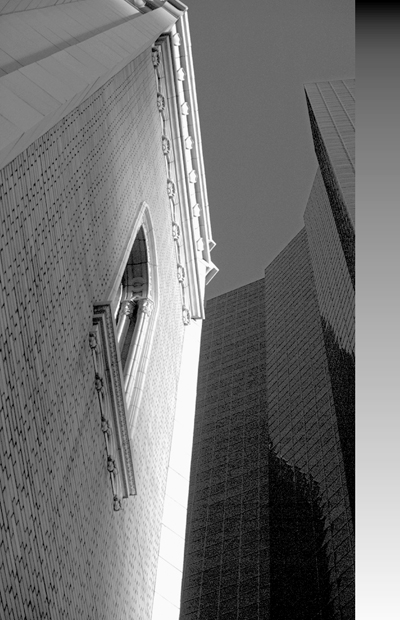Коррекция тонов
Растяжение и сжатие битов
Манипулирование тонами – осветление или затемнение изображений – одна из самых мощных и высокоэффективных функций Photoshop, которая иногда, кажется, способна творить чудеса, хотя в действительности никакого чуда здесь нет. Если понять принцип манипулирования тонами (а все сводится к тем же нулям и единицам), все выглядит довольно прозаично. Но не стоит сожалеть – несостоявшееся чудо будет с лихвой компенсировано более глубоким пониманием принципов работы Photoshop, а главное, у вас появится возможность осознанного экспериментирования.
Манипулирование тонами – это ключ к правильной настройке контраста – невзрачная, бледная картинка превращается в живое, привлекательное изображение. Тоновая коррекция является основным средством, помогающим не допускать появления тех темных и грязных изображений, которые мы так часто видим и которые готовятся с помощью Photoshop.
Однако роль тоновой коррекции гораздо шире. Исправляя баланс цветов в изображении, вы в действительности изменяете тона цветовых каналов. А работая с масками и альфа-каналами, вы обнаруживаете, что их эффективность во многом зависит от возможности управлять тонами, что позволяет изолировать объект от фона, подчеркивать границы между цветами или контролировать интенсивность фильтров и эффектов.
Регулировка тонов изображения преследует две цели. Во-первых, она исправляет недостатки изображения, как собственные, так и привнесенные в процессе сканирования. Это действие мы будем называть тоновой коррекцией (correction). Во-вторых, регулировать тона приходится для того, чтобы компенсировать ограничения, свойственные печатному процессу. Это действие мы будем называть градационным преобразованием (targeting). Выполнять то и другое можно вместе или по отдельности – каждый из подходов предполагает компромиссы, но разница между тоновой коррекцией и градационным преобразованием очень важна и это надо иметь в виду, так как эти понятия постоянно фигурируют в книге.
Растяжение и сжатие битов
Большинство изображений, с которыми вам придется работать в Photoshop, включает один или более 8-битовых каналов, где каждый пиксел представлен одним из значений в диапазоне от 0 (черный) до 255 (белый). Изображения в градациях серого состоят из одного канала, а цветные – из трех (RGB и Lab) или четырех (CMYK). (Существуют и изображения, каналы которых включают более 8 бит данных; см. "Преимущества многобитовых изображений", "Ввод изображений" ).
В этой лекции речь идет исключительно об изображениях в градациях серого, но для тоновой и цветовой коррекции цветных изображений применяются те же самые средства, поэтому необходимо познакомиться с каждым из них отдельно.
Очень важно усвоить тот факт, что, обращаясь к средствам управления тонами Photoshop, вы растягиваете или сжимаете различные участки тонового диапазона 8-битовых каналов, а это неизбежно приводит к потере информации. Попробуйте проделать следующее:
- Создайте в Photoshop новый файл в градациях серого шириной в 7 и высотой в 5 дюймов с разрешением 72 dpi.
- Установив в качестве основного цвета черный, а в качестве фонового белый, создайте инструментом "градиент" горизонтальный градиент от черного к белому по всей ширине изображения. (Для чистоты эксперимента откройте сначала двойным щелчком на пиктограмме инструмента "градиент" палитру его параметров и отключите маркер Dither (Смешение) ).
- Командой Levels (Уровни) в подменю Adjust (Настройка) в меню Image (Изображение) вызовите диалоговое окно Levels и измените гамму, переместив средний регулятор на верхней шкале Input Levels до отметки 1,80 (см. рис. 6.1), затем нажмите ОК. Средние тона становятся значительно светлее, но вместо плавного цветового перехода в тенях начинают различаться полосы.
- Снова откройте диалог Levels и установите регулятор гаммы на 0,45. Средние тона становятся почти такими, как и в самом начале, но вместо плавного градиента появляются полосы (см. рис. 6.2 ).
Потеря данных при тоновой коррекции
увеличить изображение
Если внешний эффект последовательной тоновой коррекции может быть незначительным, то воздействие на данные изображения – огромным, что и подтверждает гистограммаГистограмма градаций серого для правой части изображения
Разница - это детали: проблемы тоновой коррекции
Что мы имеем в виду, говоря об информации в изображении? Всего лишь разницу в цвете примыкающих друг к другу пикселов, которая и составляет детали изображения. Если разница эта очень мала, увидеть ее невозможно (особенно в тенях), тем не менее она есть и лишь ждет, чтобы ее проявили. Чтобы сделать детали различимыми, следует увеличить разницу между соседними пикселами.
Цвет шума. Разница, однако, не всегда означает наличие деталей в изображении. Большинство сканеров, особенно дешевые планшетные модели, способствует образованию ложной разницы между пикселами (см. рис. 6.3). Это не детали, а просто помехи (как статические разряды в эфире, заглушающие радиопередачи) – одно из наименее желательных для нас явлений. Photoshop не различает, где настоящая информация изображения, а где привнесенные устройством шумы. Вы сами должны определить, что здесь детали, а что помехи, затем подчеркнуть первое и свести до минимума второе.
Как выглядит шум
Постеризация. Шумы – не единственная проблема, с которой приходится иметь дело при коррекции тонов. Есть еще и такое явление, как постеризация – резкие, отчетливо различимые ступенчатые переходы между уровнями серого (см. рис. 6.4).
Серые пикселы в Photoshop имеют всего 256 возможных градаций (это не относится к многобитовым изображениям; см. "Преимущества многобитовых изображений", "Ввод изображений" "Ввод изображений"). Когда вы пытаетесь сделать темные пикселы более различимыми, те иногда начинают выделяться настолько, что на месте плавных переходов в изображении появляются пятна. Это представляет проблему, особенно когда в изображении много шумов – пятна могут оказаться не деталями, а помехами. Постеризация усиливается также с повышением резкости.
Потеря деталей в светах. Когда вы подчеркиваете детали в одной части тонового диапазона, увеличивая слабые различия между пикселами (расширяете диапазон), вы теряете детали в других областях, нивелируя пикселы, которые и так мало чем отличались друг от друга (сжимаете тоновой диапазон).
Так, если для проявления деталей в тенях вы растянете тени, света неизбежно сжимаются (см. рис. 6.5). Когда два разных пиксела становятся одинаковыми, деталь безвозвратно пропадает. Говоря о "потере" информации, мы имеем в виду именно это.
Средства контроля тонов в Photoshop позволяют кардинально улучшать изображение, но в то же время могут и напрочь загубить его. Здесь приходят на ум разные банальности, вроде – два раза хорошо не бывает, за все надо платить и т. д. Но усвойте главное – любые манипуляции с тонами в Photoshop приводят к утере информации изображения. Весь трюк заключается в том, что отредактированное изображение должно выглядеть лучше, чем прежде, даже если информации в нем стало меньше.
Утеря деталей в светах
Тоновая коррекция с целью проявления деталей в тенях неизбежно ведет к потере деталей в светах
Что произошло? Сначала вы осветлили средние тона, растянув тени и сжав света. Во втором случае вы, наоборот, затемнили средние тона, растянув света и сжав тени.
В результате растягивания и сжатия информация в некоторых уровнях оказалась утерянной. Вместо плавного цветового перехода, где в каждом из уровней от 0 до 255 присутствовали пикселы, появились полосы, поскольку некоторые уровни оказались пустыми – если посчитать, наберется 76 невостребованных уровней.
Вызвав диалоговое окно Levels еще раз, вы увидите, что гистограмма стала похожа на гребенку. Пробелы – это невостребованные области тонового диапазона, где нет пикселов. Вы выбросили от четверти до трети информации о тонах и тем самым открыли путь нашему заклятому врагу – постеризации.
Если повторить те же манипуляции с гаммой, вы увидите, что с каждым разом полосы становятся еще отчетливее, так как снова и снова происходит утеря тоновой информации. Проделав это раз шесть, вы получите файл с 55 уровнями серого вместо 256. Вернуть утерянную информацию уже невозможно.
Потери данных: как быть
В действительности потери информации – явление вовсе не столь ужасное, как может показаться. В большинстве случаев коррекция тонов выполняется в гораздо меньшем объеме, чем это было продемонстрировано в предыдущем примере. Специалисты ведут споры относительно того, сколько градаций серого может быть воспроизведено на печати, но, исходя из своего опыта, мы считаем, что значительно меньше 256. Тем не менее, этот простой пример призван помочь вам усвоить следующие истины и внять следующим советам.
- Все манипуляции с тонами ведут к потере данных.
- Вернуть утерянную информацию невозможно.
- Многократные манипуляции с тонами ведут ко все большей потере данных.
Старайтесь получить хорошее изображение с самого начала. Как отмечается в "Ввод изображений" , если у вас многобитовый сканер, то лучше всего формировать изображение, максимально приближенное к оригиналу, еще в процессе сканирования. Весь смысл такого сканера заключается в том, что он позволяет манипулировать многобитовыми данными во время сканирования с тем, чтобы в результате получить достоверную 8-битовую информацию.
Пользуйтесь корректирующими слоями. Чтобы избежать неприятностей, связанных с последовательной коррекцией, и обеспечить себе пути к отступлению, вносите изменения не прямо в изображение, а посредством корректирующих слоев. Правда, за это придется платить – увеличивается расход оперативной памяти, а некоторые функции для корректирующих слоев недоступны. Инструментальные средства, предлагаемые корректирующими слоями, работают с ними так же, как и с обычными "плоскими" файлами, поэтому сперва мы рассмотрим работу этих средств (Curves, Levels, Hue/Saturation и др.) с обычными файлами. Подробную информацию о корректирующих слоях вы найдете в "Цифровая фотолаборатория" .
Пользуйтесь многобитовыми данными. Если позволяет ваш сканер, вы можете переносить для редактирования в Photoshop изображения, содержащие по 10, 12, 14 или 16 бит на канал, дав сканеру указание захватывать всю информацию, какую только возможно. Пространство 16-битовых каналов дает значительно большую свободу для маневра до того, как вы приблизитесь к постеризации. В режиме 16-битовых каналов доступны не все средства редактирования Photoshop, но все равно их выбор шире, чем в программе управления сканером.
Не злоупотребляйте тоновой коррекцией. Небольшие изменения тонов гораздо менее разрушительны, чем большие. Чем сильнее вы пытаетесь изменить тона изображения, тем больше компромиссных решений вы должны принимать, чтобы не допустить явной постеризации, появления артефактов, вызываемых шумами, и потери деталей в светах и тенях.
Избегайте многократной коррекции. Поскольку многократные манипуляции тонами вызывают потерь больше, чем однократные, то лучше поработать чуть подольше, но сделать всю тоновую коррекцию сразу. Правда, часто это не удается, и весь процесс приходится повторять снова и снова, идя методом проб и ошибок, но мы расскажем, как регулировать тона, не допуская ухудшения изображения во время экспериментов.
Прикрывайте свои тылы. Поскольку восстановить потерянную информацию невозможно, старайтесь оставлять себе путь для отступления, работая с копией файла или последовательно сохраняя настройки тонов по отдельности без применения их к изображению (или сочетая то и другое).
Потеря данных может быть благом. В некоторых ситуациях вы сами захотите выбросить лишнюю информацию. Например, работая с масками или альфа-каналами, от нее желательно избавляться, поскольку все, что вам нужно в таких случаях – это подчеркнуть какой-нибудь элемент или изолировать его от фона. (См. "Силуэты шаг за шагом", "Выделения" .)
Теперь, с учетом всего этого, рассмотрим инструментальные средства манипулирования тонами в Photoshop.